一、基础设置
导入相关的库
import pandas as pd import numpy as np import matplotlib.pyplot as plt import seaborn as sns %matplotlib inline #在ipython总显示图表
默认不显示中文,因此需要更改设置,显示中文
#显示中文 import matplotlib as mpl mpl.rcParams['font.sans-serif'] = [u'SimHei'] mpl.rcParams['axes.unicode_minus'] = False
设置全局变量
mpl.rc('font',size=12) #字体
mpl.rc('figure',figsize=(8,6)) #图像大小
mpl.rc('axes.spines',right=False,top=False) #设置右边上边的横线是否显示
二、导入数据,并查看
data = sns.load_dataset('tips')
data.head()
#字段含义分别是:总消费,小费,性别,是否吸烟,周末,时间,几个人
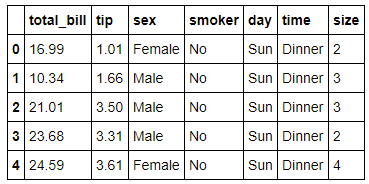
三、作图(matplotlib)
1、折线图
fig,ax = plt.subplots() #fig主要设置一些全局的变量,而ax主要负责画图
ax.plot(data.index,data['total_bill'])
fig.set_size_inches(12,6) #重新设置大小
plt.title('折线图标题',fontsize=22) #标题,更改字体大小
ax.set_xlabel('X轴',fontsize=18) #设置x轴,y轴的标题
ax.set_ylabel('Y轴',fontsize=18)
plt.yticks(fontsize=14) #刻度字体大小
plt.xticks(fontsize=14)
plt.legend(['标签'],fontsize=15) #标签内容字体大小
plt.savefig('折线图',dpi=100) #保存图片,可以设置dpi

2、柱形图
data_bar1 = data['tip'].groupby(data['day']).mean() #统计数据,按照星期来分组
data_bar2 = data['tip'].groupby(data['time']).mean() #统计数据,按照星期来分组
error = data['tip'].groupby(data['time']).std()
fig,ax = plt.subplots(1,2) #画出两个区域
ax[0].bar(data_bar1.index,data_bar1.values) #第一个区域怎么画
ax[0].set_xlabel('小费星期关系图',fontsize=16)
ax[0].set_ylabel('小费',fontsize=16)
ax[0].legend(['星期'])
ax[0].set_ylim(0,4) #设置Y轴最大最小值
ax[1].bar(data_bar2.index,data_bar2.values) #第二个区域怎么画
ax[1].errorbar(data_bar2.index,data_bar2.values,yerr = error,ls = 'none',color='#96CDCD',lw=6) #加入方差图
ax[1].legend(['午晚餐'])
ax[1].set_xlabel('小费午晚餐关系图',fontsize=16)
ax[1].set_xticklabels(['晚餐','午餐']) #更改坐标轴的名称
ax[1].set_ylim(0,4) #设置Y轴最大最小值
fig.set_size_inches(12,6) #设置整个图的大小
plt.savefig('柱形图',dpi=100) #保存图片,可以设置dpi
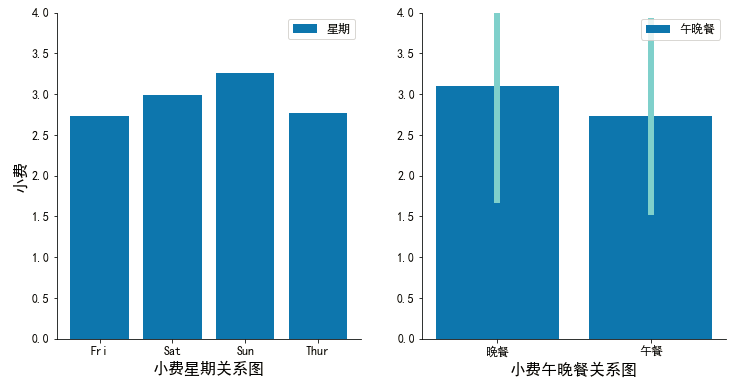
3、横轴的柱形图
data_barh = data['tip'].groupby(data['sex']).mean() #统计数据,男女小费
fig,ax = plt.subplots()
ax.barh(data_barh.index,data_barh.values,0.4) #0.4是宽度
fig.set_size_inches(6,2)
plt.title('横着的')
ax.set_ylabel('性别',fontsize=20)
ax.set_xlabel('小费',fontsize = 20)
plt.xticks(fontsize=14)
ax.set_yticklabels(['男性','女性'])

4、饼图
data_pie = data['size'].groupby(data['size']).size() fig,ax = plt.subplots() ax.pie(data_pir,autopct='%1.1f%%',labels=data_pie.index,colors = ['#B0E0E6','#B0C4DE','#A6A6A6','#FF3E96','#FFB5C5','#FFEBCD']) #数据源,显示的数值,显示标签,颜色 fig.set_size_inches(8,8) #如果两个数字不相等会变成椭圆
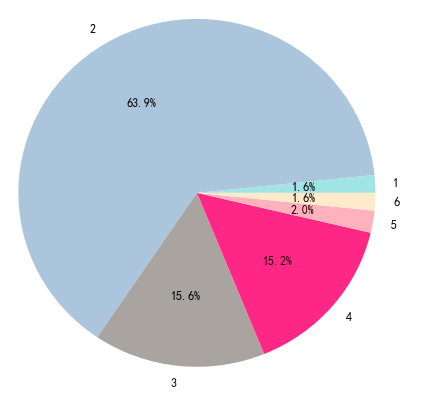
5、散点图
fig,ax = plt.subplots()
ax.scatter(data['tip'],data['total_bill'])
fig.set_size_inches(8,6)
ax.set_xlabel('小费',fontsize=18)
ax.set_ylabel('总消费',fontsize=18)
plt.xticks(fontsize=12)
plt.yticks(fontsize=12)

6、几个区域的画图方法(一种是用上面的柱形图那种方法 fig,ax = plt.subplots(1,2),另一种是下面的这种,这种可以自定义占据的空格数)
fig = plt.figure() ax1 = plt.subplot2grid((2,3),(0,0)) ax1.bar(data_bar.index,data_bar.values) fig.set_size_inches(12,6) ax2 = plt.subplot2grid((2,3),(0,1),colspan=2)#占据几个空额,也可以是rowspan,一个是横的,一个是竖的 ax2.scatter(data['tip'],data['total_bill']) ax3 = plt.subplot2grid((2,3),(1,0)) ax3.barh(data_barh.index,data_barh.values)
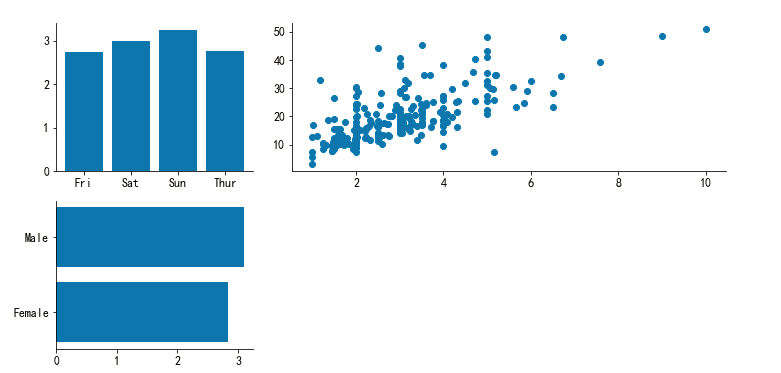
7、两根柱形图对比
fig,ax = plt.subplots() ax.bar(np.arange(4),data_bar.values,0.3) #横坐标先用数字代替 ax.bar(np.arange(4)+0.3,data_bar.values*2,0.3) #偏移一定量 ax.set_xticks(np.arange(4)+0.15) #重新设置x轴的位置 ax.set_xticklabels(data_bar.index) #重新设置名称
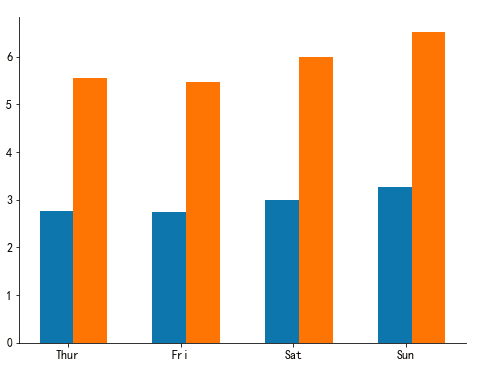
四、作图(seaborn)